Il sistema di navigazione può essere comandato dal quadro centrale, con i pulsanti al volante, il telecomando e in parte con il comando vocale. Per l'uso di base dell'impianto, vedere la sezione Audio e media - gestione del sistema.
Attiva Sensus Navigation
Attenzione
Ricordare quanto segue:
- Rimanere sempre concentrati sulla strada e sulla guida.
- Rispettare sempre il codice della strada e guidare con giudizio.
- A seconda della situazione del traffico, delle condizioni climatiche o della stagione, alcune raccomandazioni possono essere meno affidabili.
Il sistema di navigazione non può essere disattivato: rimane attivo sullo sfondo e si disattiva solo quando si estrae la chiave telecomando dal blocchetto di accensione.
Nota
Menu
Oltre al normale menu della fonte e menu scorciatoie, il sistema di navigazione contiene anche un menu di scorrimento.
Nella modalità di scorrimento un mirino viene spostato sulla mappa con i tasti numerici della mensola centrale.
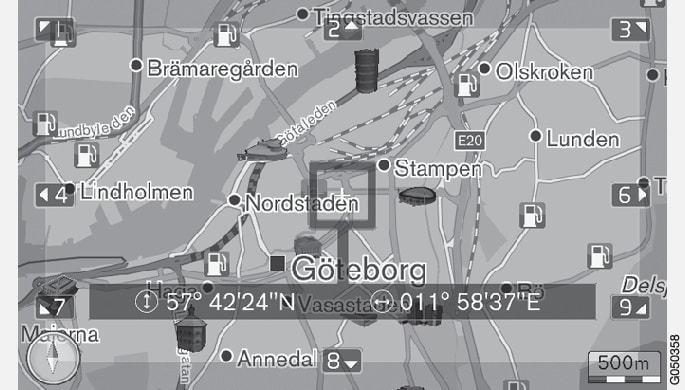
Attivare/disattivare la modalità di scorrimento
Scorri
Zoom
Centraggio della mappa
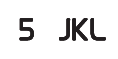
Premendo il numero 5 nella modalità di scorrimento, la mappa viene visualizzata con l'automobile al centro.
Se è attivo un Itinerario con Tappe, a ogni pressione la mappa viene visualizzata con le rispettive Tappe al centro.
Menu Scorrimento
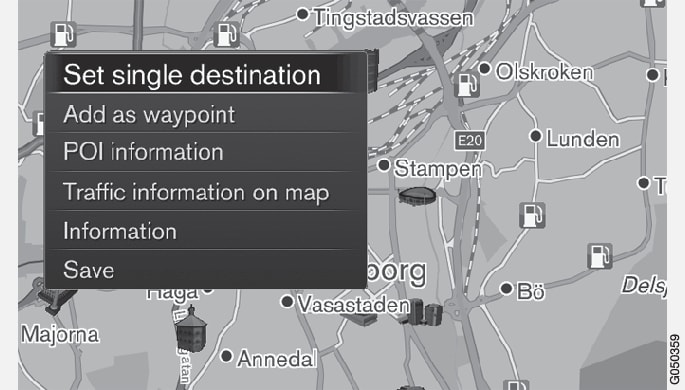
Selezionare la funzione:
- Imposta singola destinazione - Cancella le eventuali destinazioni precedenti nell'itinerario ed avvia la guida sulla mappa.
- Aggiungi come tappa - per aggiungere il posto marcato all'itinerario.
- Informazioni POI - Visualizza sullo schermo il nome e l'indirizzo del POI più vicino al mirino. Per maggiori informazioni sui POI, vedere indicare la destinazione.
- Info traffico sulla mappa - Consente di vedere i messaggi sul traffico2 presenti intorno al punto marcato.
- Informazione - Visualizza le informazioni disponibili sul punto marcato.
- Salva - consente di memorizzare il luogo selezionato per poterlo poi inserire come destinazione.
Esempio
Vedere anche gli esempi di comando vocale del sistema di navigazione.